微软Win10更新十月版正式版17763开始推送(附更新内容大全)
今天微软举行了10月份的Surface/Windows 10新品发布会,2018年Windows 10更新十月版现已推出,微软还将发布Office 365、To-Do和Outlook.com中新的创新功能,这些更新旨在帮助你在工作、家庭或两者间的任何地方充分利用时间。

用户可以通过几种不同的方式获取2018年Windows 10更新十月版。如果你已经拥有一台Windows 10 PC,并启用了自动更新,那么本次更新将在你的计算机准备就绪时推送给你。该自动推送将于10月9日开始。
Windows 10受欢迎的新功能
Your Phone应用程序
你无需掏出手机回复短信,也不再需要通过电子邮件给自己发送手机内的照片。只需打开新的Your Phone应用程序,即可访问Android手机里的照片,并直接通过电脑输入短信。用Android手机拍摄照片,在PC上查看。你还可以将手机中的照片拖放到PC上。你可以直接从PC复制,编辑或粘贴该照片。通过Your Phone应用程序,你可以使用键盘给朋友发信息、发群组消息、编辑短信。Your Phone应用程序能够让你通过电脑浏览、发送和接收Android手机上的短信。允许你在PC上查看,发送和接收来自Android的短信。Android 7.0以上版本与Your Phone应用程序兼容,Your Phone应用程序也支持将iPhone连接到你的PC。
对于iPhone用户,你可以在手机上浏览网页,然后立即将网页发送到电脑,在电脑上从中断的地方继续浏览。然后,你可以通过更大的屏幕进行阅读、观看或浏览,享受更大屏幕带来的优秀体验。手机联网,通过PC继续进行相关任务,这仅需一个分享。
为了更快地访问手机内容,请将Your Phone应用程序固定到桌面或任务栏。你也可以通过“开始”菜单中的“所有应用”列表,或单击Windows键并搜索Your Phone应用程序来启动它。

注意:用户必须在电脑设定里允许手机连接至电脑或通过微软商店里的Your Phone应用程序完成此项连接。用户必须访问微软下载此应用程序至手机并遵照安装步骤进行设置。对于中国地区相关的PC,Your Phone应用服务将在未来开启。
手机端时间线
4月份,微软向你介绍了Windows 10 PC上的时间线。大家在通过电子邮件和文件夹搜索找不到的文档时,都会感到严重的挫败感,而时间线则旨在帮助用户解决这一问题。时间线帮助你更轻松地在设备中找到重要的内容。即使你是使用iOS或Android手机处理的事务,你也可以在准备回去处理事务时,通过Windows 10 PC继续进行。
现在你也可以在手机上使用电脑上的时间线了,它可以让你按照时间回溯,查找你在手机、电脑和平板电脑上使用的文件和网站。你基本上可以找回在任何位置、任何时间访问的文件。按时间顺序前后切换查找。轻松按时间回溯查找你今天或这周早些时候的内容(手机端时间线显示过去7天的活动,这些活动是用户登入微软帐户后在平板电脑和笔记本上进行的操作)。分享或删除指定的一天或某个小时的活动。从今天开始,Android手机中通过Microsoft Launcher应用程序推出时间线预览版,iPhone预览版即将推出。

Snip & Sketch(原屏幕草图)现为一款应用
你现在可以通过微软应用商店更新Snip&Sketch(原“屏幕草图”,最初是Windows Ink工作区的一部分)。当你按Alt + Tab时,它现在将显示在列表中。你现在也可以设置窗口大小,甚至还支持多个窗口。
轻松剪切只有一步之遥。微软听说你希望能够快速剪切并分享屏幕截图,现在做到了!当你按Windows键+ Shift + S时,现在将弹出一个剪切工具栏,用它来剪切一个矩形、或一些更随意的形状、或剪切全屏,这些将直接进入剪贴板,你可以从剪切板获得所需要的剪切内容。
但如果你想要更多。在剪切后,你现在会立刻收到邀请,将你和剪切内容带到Snip&Sketch应用程序,你可以在其中进行注释和分享。
等等,还有更多!Windows键+ Shift + S键快捷键是否太长?微软添加了简单的输入选项:
只需单击笔尾按钮即可。如果你有数字笔,请进入“笔和Windows Ink”设置,你会发现“屏幕截图”现在是单击的选项。这将直接引导你进入下面的剪切体验。

按下“捕捉屏幕”键。只要按下一个按钮即可!默认情况下它不启用,所以需要在键盘设置中寻找一个新选项,即“按下捕捉屏幕键启用屏幕剪辑”。打开设置并搜索“捕捉屏幕”将会跳转到正确的页面。
按下“操作中心”中的快速操作按钮,标签为“屏幕截图”。你升级后它就会出现,但如果没有的话,你可以在通知和行动设置中启用它。
关于“截图工具”的说明:作为整合和现代化Windows截图体验过程中的一部分,当你升级到2018 Windows 10更新十月版时,你将在“截图工具”中看到此说明。

“截图工具”仍然可用,并将继续可用,直到微软的数据和用户反馈表明人们不再同时需要这两种体验为止。
相关文章
Win10喇叭图标出现红叉提示"未安装任何音频输出设备"怎么办?
最近有部分用户在升级win10后反映,发现任务栏右下角的喇叭会出现红叉且提示“未安装任何音频输出设备”,怎么办呢?下面小编就为大家介绍Win10喇叭图标出现红叉提示“未安2016-02-02
win10十月版17763.55今日推送 补丁KB4464330下载
win10更十月版17763.55今日推送,累计更新补丁型号KB4464330,该更新解决了一个严重的问题,可能导致在升级到Windows 10更新十月版时删除用户配置文件,下面我们就来看看详2018-10-10
微软Win10更新十月版17763 MSDN官方ISO镜像正式版下载大全
今天小编为大家带来了Win10更新十月版17763 MSDN官方ISO镜像正式版下载汇总,需要的朋友可以下载使用2018-10-04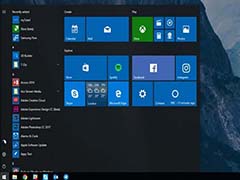 之前微软推送了win10快速预览版17763,今天微软发布了慢速版17763,这次没有增加新功能,只有一般性的性能改进和Bug修复等,下面我们就来看看详细的教程,需要的朋友可以参2018-09-21
之前微软推送了win10快速预览版17763,今天微软发布了慢速版17763,这次没有增加新功能,只有一般性的性能改进和Bug修复等,下面我们就来看看详细的教程,需要的朋友可以参2018-09-21
Win10更新十月版快速预览17763更新推送(含更新内容汇总)
Win10更新十月版快速预览17763更新推送,下文小编就为大家整理了相信更新内容汇总,一起看看吧2018-09-19 现在一些用户报告,在升级到Windows 10更新十月版后,导致特定计算机上的声卡或音频出现问题,用户报告称,“音频输出设备未安装”的Bug错误。怎么处理呢?下面小编给大家2018-10-18
现在一些用户报告,在升级到Windows 10更新十月版后,导致特定计算机上的声卡或音频出现问题,用户报告称,“音频输出设备未安装”的Bug错误。怎么处理呢?下面小编给大家2018-10-18




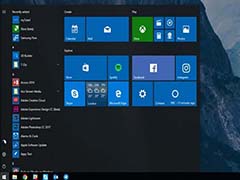


最新评论